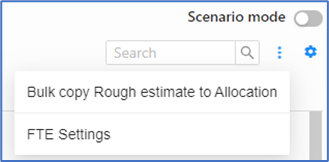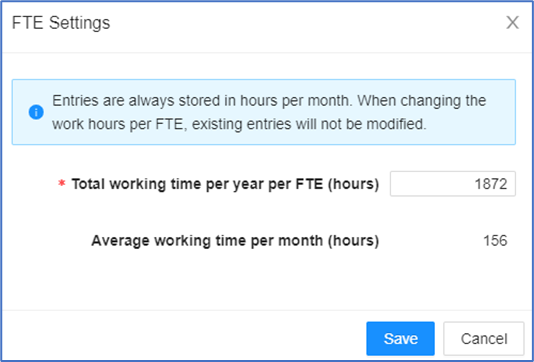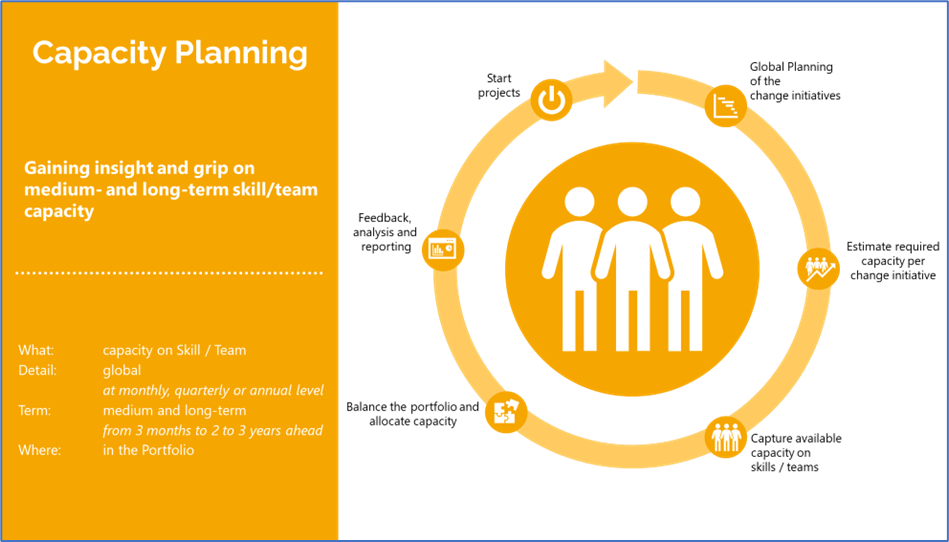
Figuur: Proces voor Capacity Planning
Planningstermijn Capacity Planning: 3 maanden – 3 jaar vooruit (middellange en lange termijn)
Wil je inzicht in capaciteit ver vooruit (jaren), dan doe je dat vanuit het Portfolio en op skills/teams (niet op individuen). Je kijkt naar de capaciteit op basis van een globale planning van de portfolio-items en grove inschatting van uren.
Deze benadering helpt bv. bij het opstellen van jaarplannen en het maken van analyses over mogelijkheid om bepaalde veranderingen de komende jaren op te pakken. Daarbij voorkomt dit dat bij voorbaat te veel projecten starten zonder dat daar (grofweg) voldoende capaciteit voor is. Omdat starten van projecten te maken heeft met prioriteitstelling dient de discussie hierover ook vanuit het Portfolio gevoerd te worden. Globaal lange termijn inzicht in beschikbaarheid van skills/teams is daarbij essentieel.
Configuratie ter voorbereiding op Capacity Planning
Om het proces Capacity Planning goed uit te voeren dienen een aantal voorbereidingen getroffen te worden in de FCC. Dit doe je in het Portfolio:
- Skills (+tags) voor Capacity Planning beschikbaar maken
- Het segment ‘Grove schatting van skill-uren’ toevoegen in het canvas van de veranderinitiatieven
- Tabblad ‘Capaciteitsplanning op skills’ activeren
- Omrekening ‘FTE naar Uren’ instellen
Let op! Bepaal of een centraal Portfolio-model gebruikt wordt:
Bepaal of het de bedoeling is dat ieder Portfolio zijn eigen instellingen maakt of dat deze afgeleid worden van een centraal Portfolio-Model. Bespreek dit met de functioneel beheerder van jouw omgeving.
- Centraal Portfolio-model: dan dienen punt 2 en punt 3 in dat model aangepast te worden en gelden die instellingen direct voor alle Portfolio’s die gebaseerd zijn op dat model. De punten 1 en 4 dienen in het eigen Portfolio aangepast te worden.
- GEEN centraal Portfolio-model: dan dienen de punten 1 t/m 4 in het eigen Portfolio aangepast te worden.
Skills (+tags) voor Capacity Planning beschikbaar maken
Als je capaciteit wil plannen op skills, dan dien je per Portfolio deze skills te selecteren. Dat mogen per Portfolio andere skills zijn.
Bij het selecteren maak je gebruik van de skills die centraal zijn opgevoerd door de functioneel beheerder.
Waar: in ieder Portfolio dat Capacity Planning wil doen.
Hoe: In ieder Portfolio is voor de ‘Manager’ en de ‘Ondersteuner’ een side panel beschikbaar (rechterkant van het scherm). Druk op ‘Skills’:
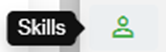
Er verschijnt een scherm waarin skills kunnen worden toegevoegd:
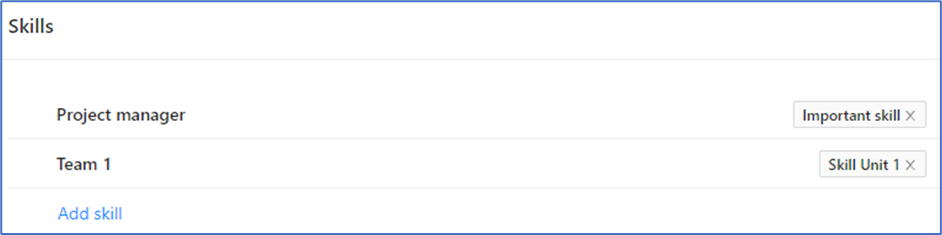
Druk op ‘Skill toevoegen om de skíll te kiezen die je in jou Portfolio wil gebruiken.
Tags:
Aan een skill kunnen tags toegevoegd worden. Deze tags kunnen later gebruikt worden om op te filteren. Dit is handig wanneer er veel skills in je Portfolio zijn opgenomen, en je snel overzicht wil hebben van bijvoorbeeld een bepaalde subset skills.
Door de muis over de regel met de skill-naam te laten gaan wordt een knop ‘+Toevoegen’ zichtbaar.

Klik op ‘+Toevoegen’ om één of meerdere tags toe te voegen aan deze skill.
De tags zijn vluchtig. Dat wil zeggen: wanneer de specifieke tag bij het laatste item wordt verwijderd, moet deze opnieuw toegevoegd worden. De tags zijn specifiek voor het portfolio waarin ze geselecteerd zijn. Andere portfolio’s kunnen dus andere tags aan een skill relateren.
Het segment ‘Grove schatting van skill-uren’ toevoegen in het canvas
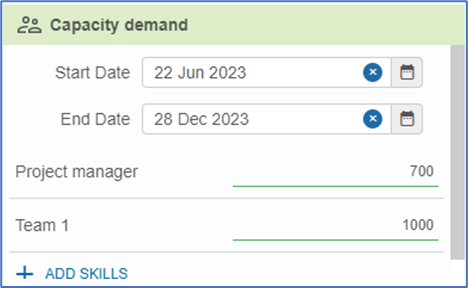
In dit segment kan de Start- en Einddatum van een veranderinitiatief en de ‘Grove schatting’ van de benodigde uren per skill ingevoerd worden.
De ingevoerde uren worden in de FCC opgeslagen als een boeking met het type ‘Grove schatting’. Voor de capaciteitsplanning worden uren van dit type evenredig verdeeld tussen de opgegeven Start- en Einddatum.
Waar: in het Portfolio of in het Portfolio-model (zie bovenstaande uitleg).
Hoe: Voeg een segment toe aan het canvas en kies bij Type ‘Grove schatting van skill-uren’
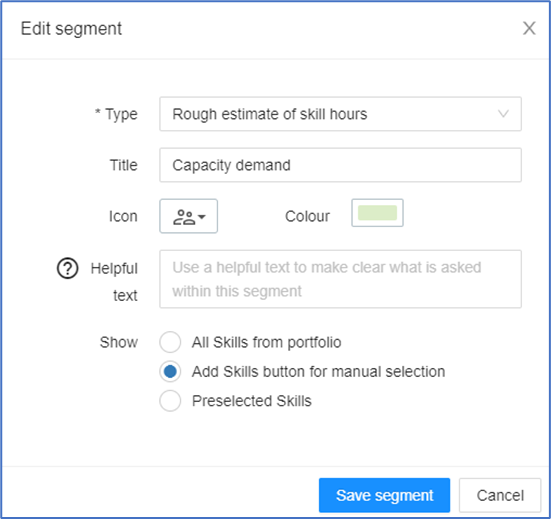
Op dit segment heb je drie configuratie mogelijkheden:
- ‘Alle Skills van het portfolio’: alle skills die je op het Portfolio beschikbaar hebt zijn voor de gebruiker in een lijst zichtbaar.
- ‘Een Skills knop toevoegen voor handmatige selectie’: voor de gebruiker wordt een knop zichtbaar zodat zelf skills die van toepassing zijn op het betreffende veranderinitiatief gekozen kunnen worden. De keuze is beperkt tot de skills die je op het Portfolio beschikbaar hebt gemaakt.
- Voorgeselecteerde skills: de gebruikers kunnen dan niet zelf kiezen maar krijgen altijd een vaste lijst van skills te zien bij het veranderinitiatief. Deze voorgeselecteerde lijst bepaal je in deze configuratie. Ook hier geldt dat de skills die je kunt voorselecteren zich beperken tot de skills die je op het Portfolio beschikbaar hebt gemaakt.
Tabblad ‘Capaciteitsplanning op skills’ activeren.
Het tabblad ‘Capaciteitsplanning op skills’ bevat het werkscherm voor het proces Capacity Planning. In dit tabblad kunnen alle type uren (Grove schatting, Gepland, Beschikbaar, Allocatie en Aanvraag) tegen elkaar afgezet worden. Met scenario’s kan hierdoor een gewenste (capaciteits)planning ontwikkeld worden en kunnen problemen in de capaciteit vroegtijdig gesignaleerd worden. Daarnaast kan in dit scherm capaciteit (op skills) toegewezen (gealloceerd) worden aan geplande veranderinitiatieven en lopende projecten.
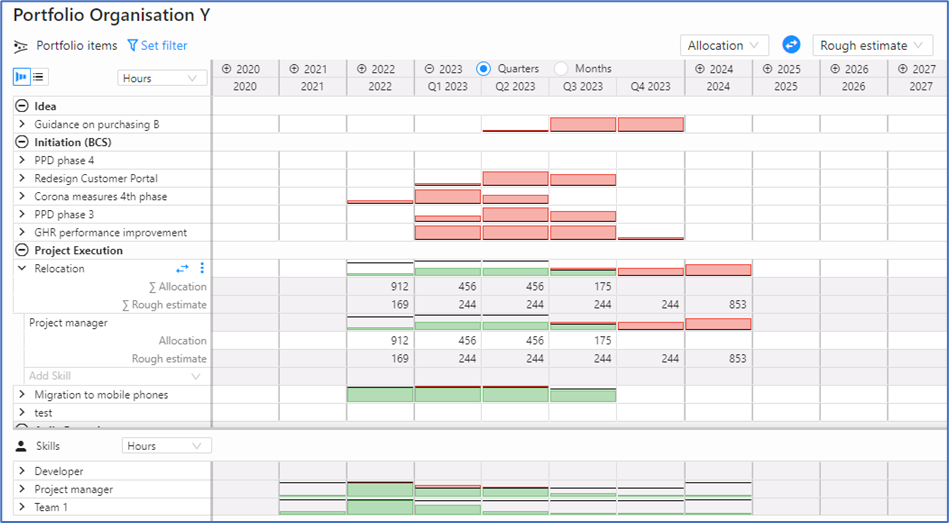
Waar: in het Portfolio of in het Portfolio-model (zie bovenstaande uitleg).
Hoe: in het Portfolio(-model) staat linksonder in het scherm een configuratie-icoon:

Als je op het configuratie-icoon klikt zie je een lijst met alle Portfolio-tabbladen. Kies ‘Capaciteitsplanning op skills’.
Omrekening ‘FTE naar Uren’ instellen
FTE staat voor fulltime-equivalent. FTE is een rekeneenheid waarmee de omvang (in werkuren) van een functie wordt weergegeven.
In het Portfolio-tabblad ‘Capaciteitsplanning op skills’ (zie ad3.) kan de capaciteit in FTE of Uren worden weergegeven. Om de omrekening tussen FTE en Uren mogelijk te maken dient het verhoudingsgetal ingevuld te worden.
Waar: in het Portfolio in het tabblad ‘Capaciteitsplanning op skills’ Hoe:
Als je het tabblad ‘Capaciteitsplanning op skills’ hebt geopend zie je in de rechterbovenhoek 3 (blauwe) puntjes. Als je daarop klikt verschijnt onderstaande scherm. Kies voor ‘FTE-instellingen’. In het scherm dat dan verschijnt kan aangegeven worden uit hoeveel uur een FTE bestaat.